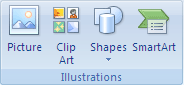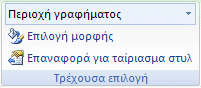Για να εμφανίσετε τα περιεχόμενα ενός κελιού φύλλου εργασίας σε ένα σχήμα, πλαίσιο κειμένου ή στοιχείο γραφήματος, μπορείτε να συνδέσετε το σχήμα, το πλαίσιο κειμένου ή το στοιχείο γραφήματος με το κελί που περιέχει τα δεδομένα που θέλετε να εμφανίσετε. Χρησιμοποιώντας την εντολή
Επειδή το κελί ή η περιοχή κελιών είναι συνδεδεμένα με το αντικείμενο γραφικών, οι αλλαγές που κάνετε στα δεδομένα σε αυτό το κελί ή την περιοχή κελιών εμφανίζονται αυτόματα στο αντικείμενο γραφικού.
-
Εάν δεν έχετε σχήμα ή πλαίσιο κειμένου στο φύλλο εργασίας σας, κάντε τα εξής:
-
Για να δημιουργήσετε ένα σχήμα, στην καρτέλα Εισαγωγή , στην ομάδα Απεικονίσεις , κάντε κλικ στην επιλογή Σχήματα και, στη συνέχεια, κάντε κλικ στο σχήμα που θέλετε να χρησιμοποιήσετε.
-
Για να δημιουργήσετε ένα πλαίσιο κειμένου, στην καρτέλα Εισαγωγή , στην ομάδα Κείμενο , κάντε κλικ στην επιλογή Πλαίσιο κειμένου και, στη συνέχεια, σύρετε για να σχεδιάσετε το πλαίσιο κειμένου στο μέγεθος του πλαισίου κειμένου που θέλετε.
-
-
Στο φύλλο εργασίας, κάντε κλικ στο σχήμα ή το πλαίσιο κειμένου με το οποίο θέλετε να συνδέσετε τα περιεχόμενα του κελιού.
-
Στη γραμμή τύπων, πληκτρολογήστε ένα σύμβολο ίσον (=).
-
Κάντε κλικ στο κελί φύλλου εργασίας που περιέχει τα δεδομένα ή το κείμενο με τα οποία θέλετε να συνδεθείτε.
Συμβουλή: Μπορείτε επίσης να πληκτρολογήσετε την αναφορά στο κελί του φύλλου εργασίας. Συμπεριλάβετε το όνομα του φύλλου, ακολουθούμενο από ένα θαυμαστικό. για παράδειγμα, =Φύλλο1! F2.
-
Πατήστε το πλήκτρο ENTER.
Τα περιεχόμενα του κελιού εμφανίζονται στο σχήμα ή το πλαίσιο κειμένου που επιλέξατε.
Σημείωση: Δεν μπορείτε να χρησιμοποιήσετε αυτή τη διαδικασία σε ένα σχήμα σκαριφήματος, γραμμής ή γραμμής σύνδεσης.
-
Σε ένα γράφημα, κάντε κλικ στον τίτλο, την ετικέτα ή το πλαίσιο κειμένου που θέλετε να συνδέσετε σε ένα κελί φύλλου εργασίας ή κάντε τα εξής για να το επιλέξετε από μια λίστα στοιχείων γραφήματος.
-
Κάντε κλικ σε ένα γράφημα.
Με αυτόν τον τρόπο, θα εμφανιστούν τα Εργαλεία γραφήματος και οι καρτέλες Σχεδίαση, Διάταξη και Μορφή.
-
Στην καρτέλα Μορφή, στην ομάδα Τρέχουσα επιλογή, κάντε κλικ στο βέλος δίπλα στο πλαίσιο Στοιχεία γραφήματος και, στη συνέχεια, κάντε κλικ στο στοιχείο γραφήματος που θέλετε να χρησιμοποιήσετε.
-
-
Στη γραμμή τύπων, πληκτρολογήστε ένα σύμβολο ίσον (=).
-
Στο φύλλο εργασίας, επιλέξτε το κελί που περιέχει τα δεδομένα ή το κείμενο που θέλετε να εμφανίζεται στον τίτλο, την ετικέτα ή το πλαίσιο κειμένου στο γράφημα.
Συμβουλή: Μπορείτε επίσης να πληκτρολογήσετε την αναφορά στο κελί του φύλλου εργασίας. Συμπεριλάβετε το όνομα του φύλλου, ακολουθούμενο από ένα θαυμαστικό, για παράδειγμα, Φύλλο1! F2
-
Πατήστε το πλήκτρο ENTER.
Τα περιεχόμενα του κελιού εμφανίζονται στον τίτλο, την ετικέτα ή το πλαίσιο κειμένου που επιλέξατε.
-
Εάν δεν το έχετε κάνει ήδη , προσθέστε
-
Κάντε κλικ στο βέλος δίπλα στη γραμμή εργαλείων και, στη συνέχεια, κάντε κλικ στην επιλογή Περισσότερες εντολές.
-
Στην περιοχή Επιλογή εντολών από, επιλέξτε Όλες οι εντολές.
-
Στη λίστα, επιλέξτε Κάμερα, κάντε κλικ στην επιλογή Προσθήκη και, στη συνέχεια, κάντε κλικ στο κουμπί OK.
-
-
Επιλέξτε την περιοχή κελιών.
-
Στη γραμμή εργαλείων γρήγορης πρόσβασης, κάντε κλικ στην επιλογή
-
Κάντε κλικ σε μια θέση σε ένα φύλλο εργασίας ή γράφημα όπου θέλετε να εισαχθεί η εικόνα της περιοχής κελιών.
Τα περιεχόμενα της περιοχής κελιών εμφανίζονται στην εικόνα.
-
Για να μορφοποιήσετε την εικόνα ή να εκτελέσετε άλλες λειτουργίες, κάντε δεξί κλικ στην εικόνα και επιλέξτε μια εντολή.
Για παράδειγμα, μπορεί να θέλετε να κάνετε κλικ στην εντολή Μορφοποίηση εικόνας για να αλλάξετε το περίγραμμα ή να κάνετε το φόντο διαφανές.
Χρειάζεστε περισσότερη βοήθεια;
Μπορείτε ανά πάσα στιγμή να ρωτήσετε έναν ειδικό στην Κοινότητα τεχνικής υποστήριξης του Excel ή να λάβετε υποστήριξη στις Κοινότητες.